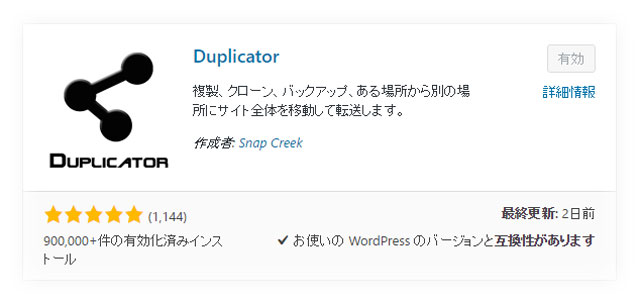
これまで最も多く愛用してきたのがこの「Duplicator」です。名前の通りWordPressサイトの「複製」を作ってくれます。
使い方は3ステップです。
①複製用のパッケージを作成のための設定
②サイトをスキャンし問題ないかをチェック
③複製ファイルをダウンロード
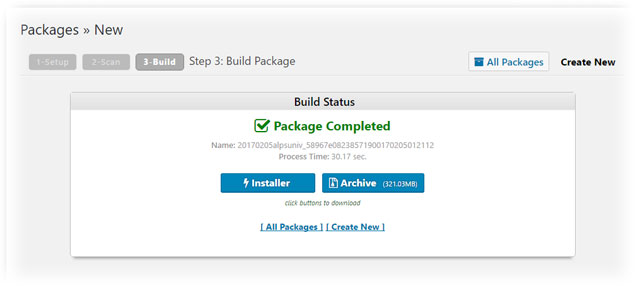
複製ファイルは次の2つで構成されています。
①インストール用PHPファイル(installer.php)
②複製圧縮ファイル(Archiveファイル)
サイトを復元する際は、復元先のフォルダにこの2つのファイルを配置してインストール用PHPファイルにアクセスします。復元先にWordPressのインストールは不要です。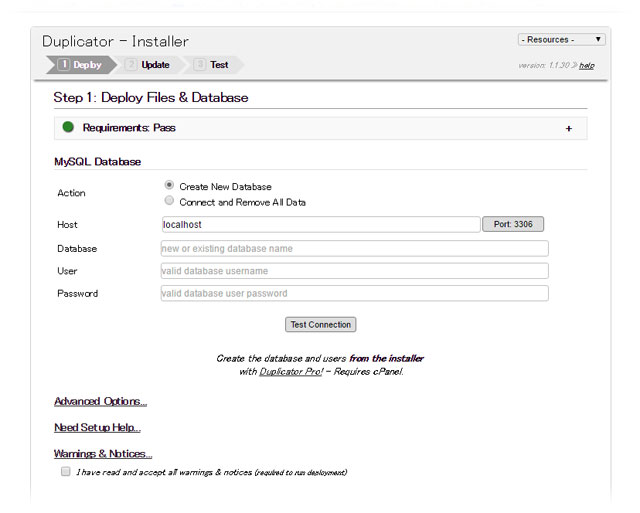
インストーラーを起動すると上記のような画面が表示されます。
ここで、接続先データベース情報を入力し、接続確認ができればいよいよ復元です。
複製圧縮ファイル(Archiveファイル)の解凍に時間が少しかかります。
その後、復元先のディレクトリパスの修正(自動でやってくれます)を確認すれば復元されます。
このように復元ファイルがインストーラーとデータの2つだけのファイルになっており、インストーラーを起動するだけでWordPressサイトが復元できるので非常に簡単です。ですので、これまでDuplicatorを愛用してきました。
しかし難点が少しだけあります。
①スケジュールでのバックアップができない
②ファイル容量が大きいと警告がでる(今のところ無事に復元されていますが)
③zip圧縮が使えないサーバーだと使えない
有償版のDuplicatorでは、スケジュールバックアップ、無制限の容量(LargeDBサポート)、DropboxやFTPなどのクラウドバックアップ対応になっています。
容量制限の撤廃は魅力的で有償版に変更しようかと検討したのですが、1年ごとのライセンスに加え使えるサイト数の制限もあったため購入までには至りませんでした。
結局、今は明日紹介する「All-in-one-WP-Migration」に移行しました。
Duplicatorは無償版の範囲でもかなり使えるのでお勧めではあります。
